Q.扶養親族の登録方法
以下の手順で、社員の方の扶養親族の登録をして、所得税計算や年調データ入力に反映させることができます。
<操作手順>
1.「設定」→「社員情報設定(個別入力/一覧入力)」を開きます。ここでは例として、社員情報設定(個別入力)でご案内します。
2.対象社員を選択し、画面上部の[扶養]ボタンをクリックします。
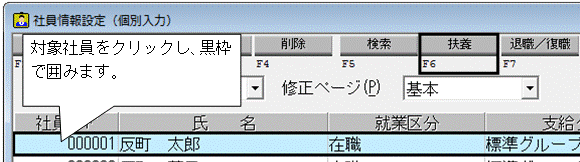
3.扶養の設定画面が表示されます。画面真ん中の、[追加]ボタンをクリックします。

4.家族構成設定画面が表示されます。こちらで、扶養親族について一人ずつ設定を行います。
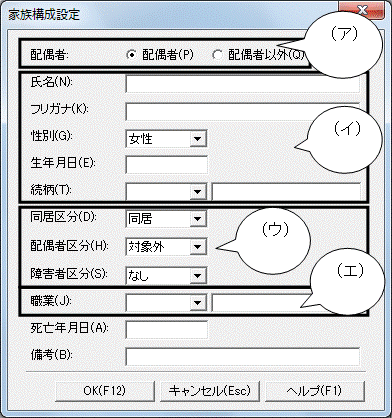
(ア)『配偶者』にて、「配偶者」か「配偶者以外」のどちらかにチェック入れます。
※既に配偶者を登録してある場合は、自動的に「配偶者以外」にチェックが入り、選択できません。
(イ)「氏名」、「性別」、「生年月日」、「続柄」を、入力または選択してください。この内、「氏名」と「続柄」は必須項目です。
(ウ)「同居区分」、「扶養区分」(配偶者の場合は「配偶者区分」)、「障害者区分」を選択します。ここで選択した内容によって、扶養等の数が計算されます。
(エ)「職業」以下の欄は必要に応じて入力し、[設定]ボタンをクリックします。
(オ)3番の画面に戻ります。他の扶養親族も登録する場合は、再度[追加]ボタンをクリックして、家族構成設定画面に入力します。
a:配偶者の登録
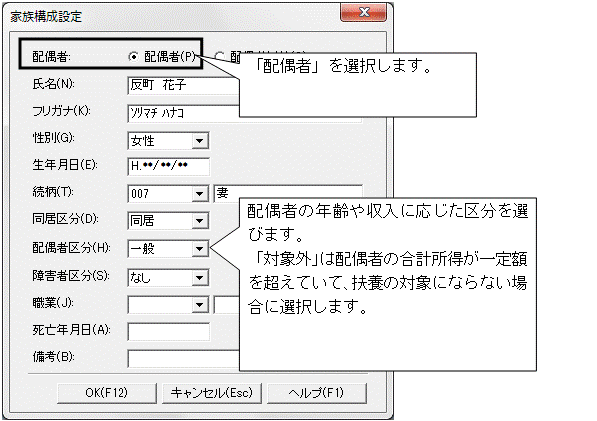
b:年少者(年齢16歳未満)の登録
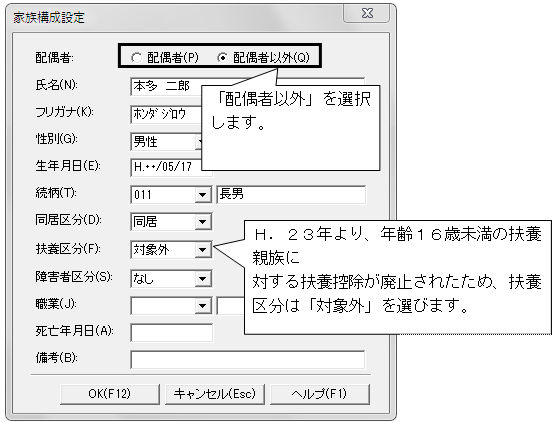
※給料王では「生年月日」と「扶養区分」を見て年少扶養かどうか認識しています。また、こちらで入力した内容が「年調」→「扶養控除申告書入力」にて「扶養取込」を行った際に、「住民税に関する事項(16歳未満の扶養親族)」に反映されます。
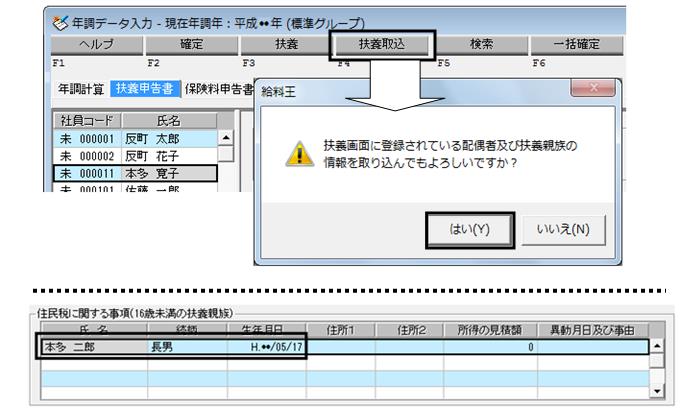
「住民税に関する事項(16歳未満の扶養親族)」に反映させたくない年少扶養者については「生年月日」を空欄にしていただくことで対応できます。
例:夫の会社で16才未満の扶養親族にしているが、妻の会社(給料王使用)で、覚書等で扶養情報を入れたい場合
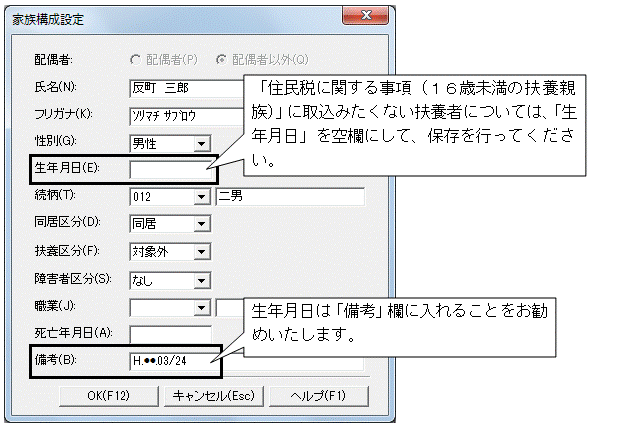
c:障害者の登録(配偶者以外の場合)

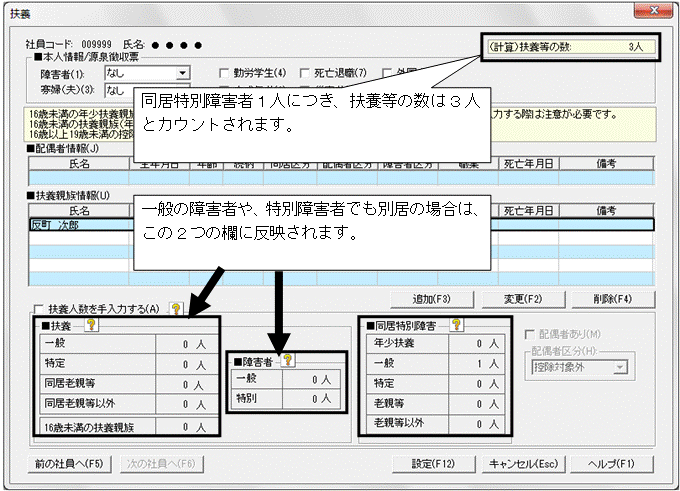
d:高齢者(70歳以上)の登録
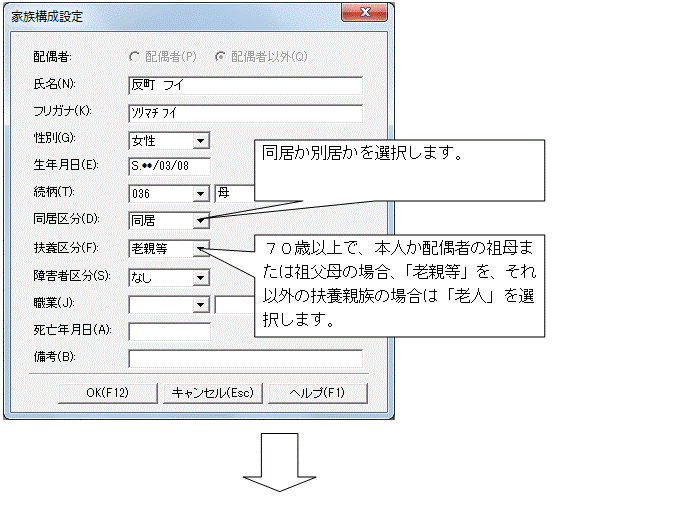

5.家族構成で入力した内容が扶養画面にも反映されます。必要に応じて、「本人情報」の枠内も設定を行い、右上の「扶養等の数」を確認の上、[設定]ボタンをクリックします。

6.扶養情報を登録する際、生年月日から算出した扶養区分と、設定されている扶養区分が異なっていた場合、以下のメッセージが表示されます。
生年月日や、扶養区分をご確認いただき、修正を行って下さい。
例)生年月日から算出した扶養区分:一般/現在設定されている扶養区分:老人 の場合
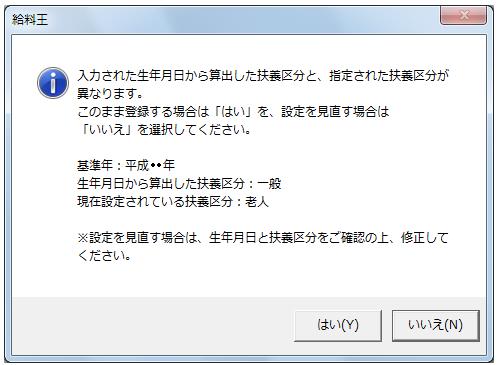
7.扶養親族情報を設定せずに、扶養人数のみ入力される場合は、「扶養人数を手入力する」にチェックをいれていただくことで直接手入力することができます。

※扶養親族情報が設定されていて、上記手順で入力した扶養人数と扶養親族情報の人数が異なる場合、以下のメッセージがでてくるようになります。
内容をご確認ください。
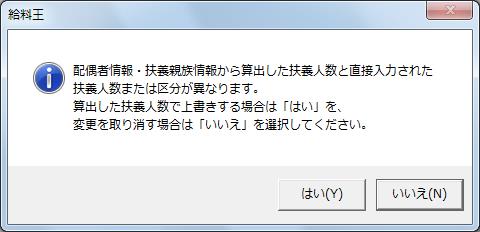 |
